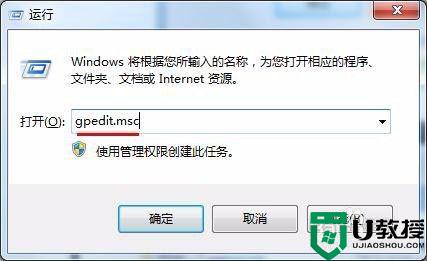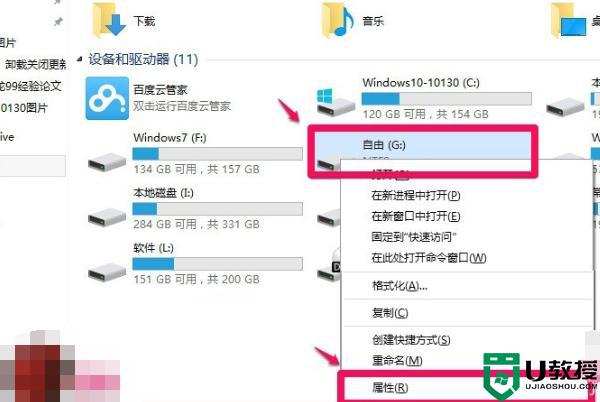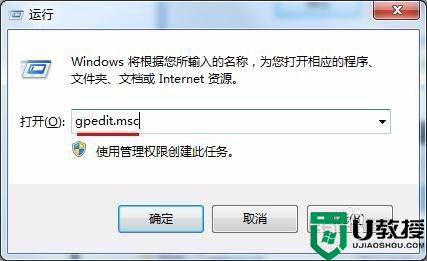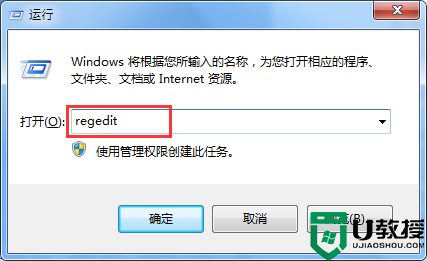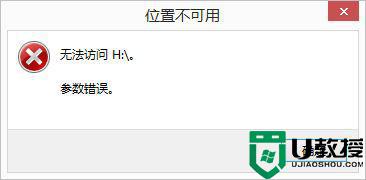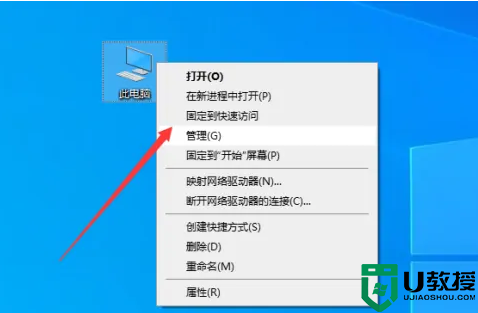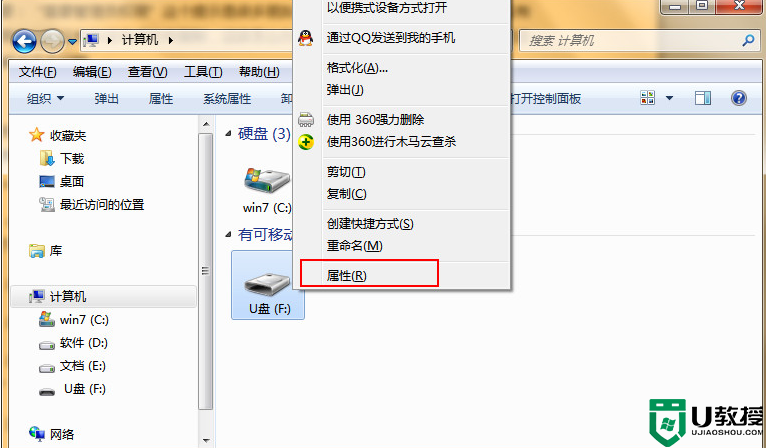u盘无法访问怎么解决 U盘无法访问的处理方法
时间:2021-12-09作者:mei
平时我们使用U盘复制资料是很方便的,而且U盘小巧便于携带、存储容量大。近期,有时u盘出现拒绝访问的情况,那其实就是没有访问权限,这要怎么解决?我们可以试着更改u盘磁盘访问权限,关于此疑问,这里介绍一下U盘无法访问的处理方法。
推荐:一键u盘装系统
1、win+r打开运行,输入gpedit.msc。
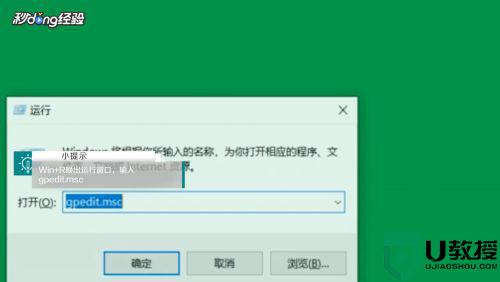
2、点击确定打开本地策略组。
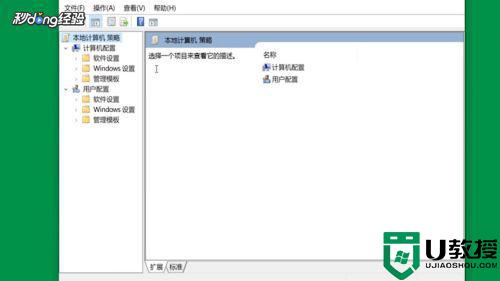
3、依次展开计算机配置-管理模板-系统-可移动储存访问。
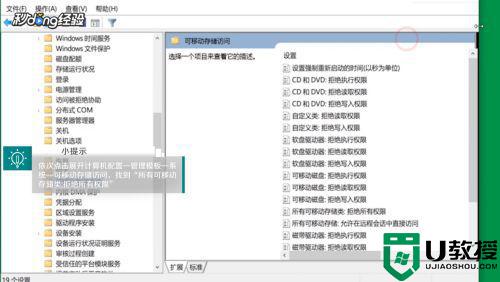
4、在右侧窗口找到“所有可移动存储类:拒绝所有权限”。
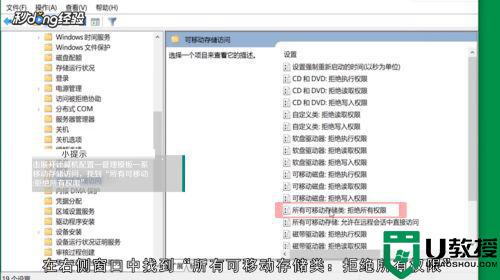
5、右键,选择编辑。
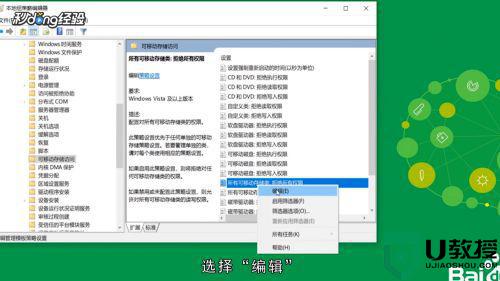
6、选择未配置并点击确定即可。
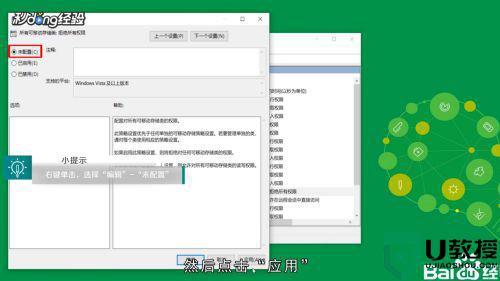
U盘无法访问确实是一个头疼的问题,U盘存储的东西都比较重要,如果出现无法访问的问题可以参考教程修复。